お客さまへの大切なお知らせ:膨大なサポート情報を少しでも早くお客さまにお届けするため、本コンテンツの日本語版は人間の翻訳者を介さない自動翻訳で提供されております。正確な最新情報については本コンテンツの英語版をご覧ください。
データのプライバシーと同意に関する情報をHubSpotフォームに追加
更新日時 2025年11月10日
以下の 製品でご利用いただけます(別途記載されている場合を除きます)。
訪問者がフォームを送信するときにオプトインしている内容を理解できるよう、通知と同意情報を追加できます。これにより、個人情報の処理に対する訪問者の同意、および HubSpotアカウントからのコミュニケーションの受信に対する訪問者の同意を得ることができます。
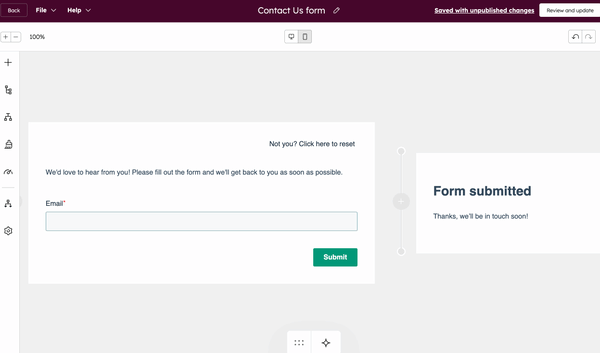
![[データを保存して処理]、[コミュニケーションを送信]のチェックボックス、2つの配信登録セクションを含むデータプライバシーオプションが表示されたフォームエディターのスクリーンショット。](https://53.fs1.hubspotusercontent-na1.net/hub/53/hubfs/Knowledge_Base_2023-24-25/KB-Forms/forms-edit-data-privacy-add-another-subscription.png?width=350&height=587&name=forms-edit-data-privacy-add-another-subscription.png)

始める前に
以下の点に注意してください:
- HubSpotはこのような機能を提供していますが、具体的な状況に適したコンプライアンス上のアドバイスについては、自社の法務部門にご相談ください。
- デフォルトでは、フォームやポップアップフォーム内に[ データのプライバシー オプション]というオプションがあります。これは、HubSpotアカウントで データプライバシー設定が オンになっていない場合でも表示されます。
- データプライバシー設定をオンにした場合、新しいフォームでは全てのデータプライバシーチェックボックスが必須になります。
- コンタクトがフォームに通知および同意情報を入力した場合:
- コンタクトのデータを処理するための法的根拠 プロパティーは コンタクトからの自由意思に基づく同意に設定されます。
- コミュニケーション同意は、コンタクトレコードの[サブスクリプション]セクションに表示されます。
- フォームとポップアップフォームの両方について、通知と同意に関するデフォルトの文面を編集する場合は、 プライバシーと同意 の設定で編集することができます。通知と同意のオプションに設定されたデフォルトのテキストは、全ての配信カテゴリーに適用されます。デフォルトのテキストを変更すると、次のようになります。
- 新しいデフォルトのテキストは、新しく作成するフォームまたはポップアップフォームに追加されます。
- 既存のフォームはこの新しい既定のテキストで自動的に更新されません。既存のフォームを更新するには、フォームから現在の [データのプライバシーオプション ]フィールドを削除し、更新後の文言を含むようにフィールドを再度追加します。
フォームへの通知と同意の追加
フォームに通知および同意のオプションを追加するには、以下の操作を行います。
- HubSpotアカウントにて、[マーケティング]>[フォーム]の順に進みます。
- フォーム名の上にマウスポインターを置き、[ 編集]をクリックするか、 新しいフォームを作成します。
- 左上の +追加アイコンをクリックします。
- 左側のパネルで [その他]をクリックします。
- [データプライバシー]フィールドタイプをクリックし、右側のフォームプレビューまでドラッグして、フォームに含めます。
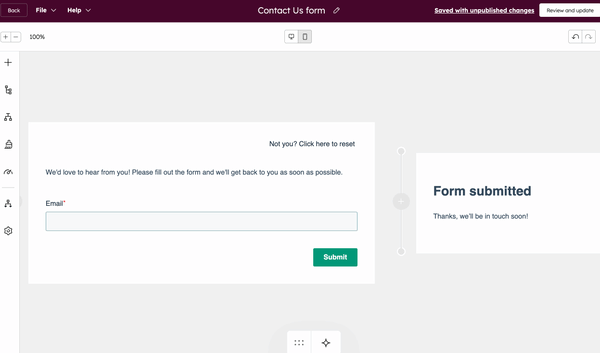
- 左側のパネルの[ データのプライバシーオプション]で、同意と配信登録の設定設定を行い、プライバシーポリシーステートメントを含めるかどうかを選択します。
- 追加の配信カテゴリーチェックボックスを追加して、訪問者が1つのフォーム上の複数の配信カテゴリーからのコミュニケーションに同意できるようにするには、次の手順に従います。
- [どのような同意を収集しますか?]で、[ 別のサブスクリプションを追加]をクリックします。
- このフォームで提供する各コミュニケーションの配信カテゴリーを選択またはクリアします。コンタクトがコミュニケーションを選択すると、そのコミュニケーションが配信登録されます。
![[データを保存して処理]、[コミュニケーションを送信]のチェックボックス、2つの配信登録セクションを含むデータプライバシーオプションが表示されたフォームエディターのスクリーンショット。](https://53.fs1.hubspotusercontent-na1.net/hub/53/hubfs/Knowledge_Base_2023-24-25/KB-Forms/forms-edit-data-privacy-add-another-subscription.png?width=350&height=587&name=forms-edit-data-privacy-add-another-subscription.png)
- 右上の[ 確認および更新]をクリックして、フォームの更新内容を公開します。
通知と同意のオプション
フォームを作成する際に、以下の通知および同意オプションを選択できます。
-
暗黙の処理の同意とコミュニケーションごとの個々のチェックボックス
-
個別の同意(同意ごとに個々のチェックボックス)
-
正当な利害関係
暗黙の処理の同意とコミュニケーションごとの個々のチェックボックス
- このオプションでは、コミュニケーションや配信カテゴリーを指定したチェックボックスを使ったオプトインで コミュニケーションへの同意 を得ることができます。
- 訪問者が複数の配信カテゴリーの通信に同意できるように、複数のチェックボックスを追加することができます。
- このオプションでは、コンタクトが送信ボタンをクリックしたときに、 個人情報の処理に対する明確な同意 を得ることができます。
- フォームを送信したコンタクトが コミュニケーションへの同意 チェックボックスを選択しなかった場合でも、フォーム送信は処理されます。ただし、コンタクトはどのコミュニケーションにも配信登録されません。
- コミュニケーションへの同意 チェックボックスを事前に選択することはできません。ただし、 データのプライバシー設定をオンにした場合、新しいフォームでは全てのデータプライバシーチェックボックスが必須になります。
- すでに配信登録済みのコンタクトが[ コミュニケーションへの同意 ]チェックボックスをオンにしなかった場合でも、最初の同意を取り消したとはみなされません。

個別の同意(同意ごとに個々のチェックボックス)
- このオプションでは、コミュニケーションや配信カテゴリーを指定したチェックボックスを使ったオプトインで コミュニケーションへの同意 を得ることができます。
- 訪問者が複数の配信カテゴリーの通信に同意できるように、複数のチェックボックスを追加することができます。
- このオプションでは、 個人情報の処理に対する明示的な同意 を得ることができます。
- コンタクトの同意を得るには、コンタクトが[データの処理への同意]チェックボックスをオンにする必要があります。訪問者が明示的な同意を得ていない場合は、訪問者のデータを処理したり、フォーム送信を受け入れることはできません。
- このチェックボックスをオンにしなければ、訪問者はフォームを送信できません。訪問者がデータを処理せずにコンテンツにアクセスできるようにするには、コンテンツへのハイパーリンクを付けて処理への同意フッターを追加します。
- フォームを送信するコンタクトが[コミュニケーションへの同意]チェックボックスを選択しない場合、フォーム送信は引き続き処理され、コンタクトはコミュニケーションを配信登録しません。
- コミュニケーションへの同意 チェックボックスを事前に選択することはできません。ただし、 データのプライバシー設定をオンにした場合、新しいフォームでは全てのデータプライバシーチェックボックスが必須になります。
- すでに配信登録済みのコンタクトが[ コミュニケーションへの同意 ]チェックボックスをオンにしなかった場合でも、最初の同意を取り消したとはみなされません。

正当な利害関係
- 処理の法的根拠が正当な利害関係である場合、フォームには、自社の製品やサービスについてコミュニケーションするために訪問者の情報が必要であることを知らせる通知が表示されます。なお、リンク先のEメール配信は、いつでも停止することができます。
- このオプションでは、コンタクトは 同意を示す必要がなく、通知が表示されるだけです。

Forms
貴重なご意見をありがとうございました。
こちらのフォームではドキュメントに関するご意見をご提供ください。HubSpotがご提供しているヘルプはこちらでご確認ください。